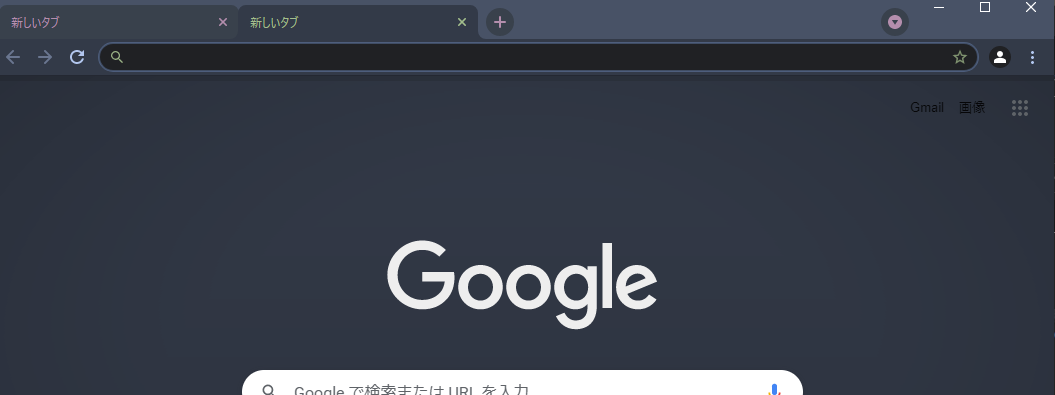今回はgoogle chromeのテーマをカスタマイズする方法について説明します。
そもそもテーマってどこの事かと言うと、検索エンジンのタブとか設定とかが表示されている部分の事です。
ここをカスタマイズすると見栄えが良くなるのでおすすめです。
それでは早速説明していきます。
テーマ
まずは好みのテーマを見つけます。
こちらのサイトにアクセスします。
そのサイトはアカウント登録されていないとテーマをダウンロード出来ないのでアカウント登録を済ませておいてください。
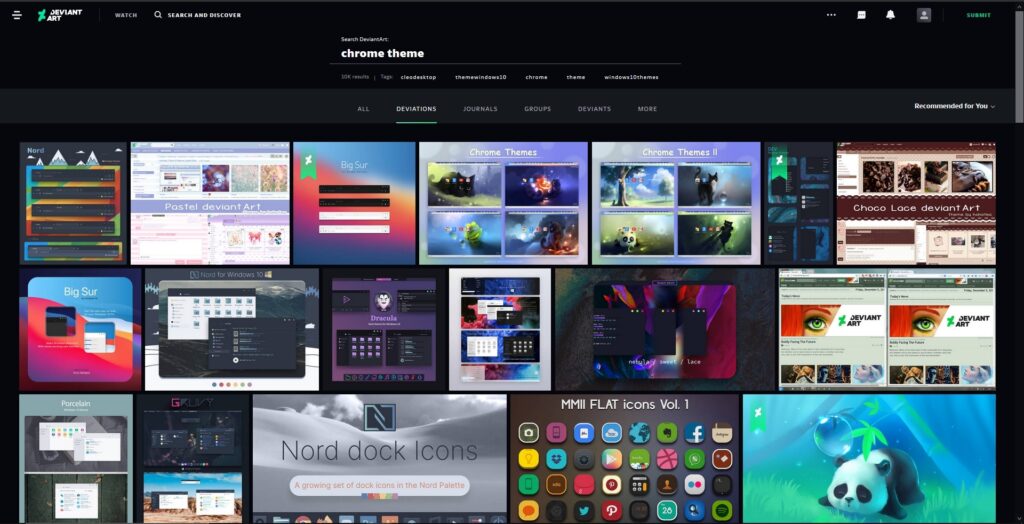
おすすめ
個人的におすすめのテーマをいくつか紹介します。
・Nord
https://www.deviantart.com/sublime9-design/art/Nord-Theme-for-Chrome-V2-837463227
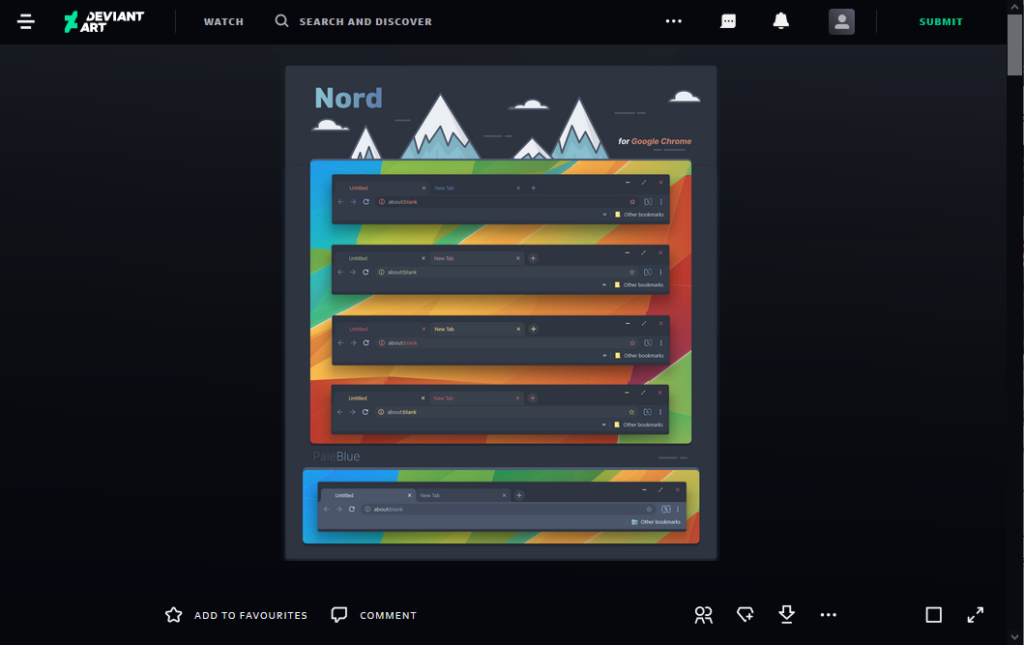
文字の色がタブ毎に分かれたりしているし種類が多いのでおすすめです。
一番最初に出てるだけのことはあります。
・Big Sur
https://www.deviantart.com/mnmldsgn/art/Big-Sur-for-Google-Chrome-860192433
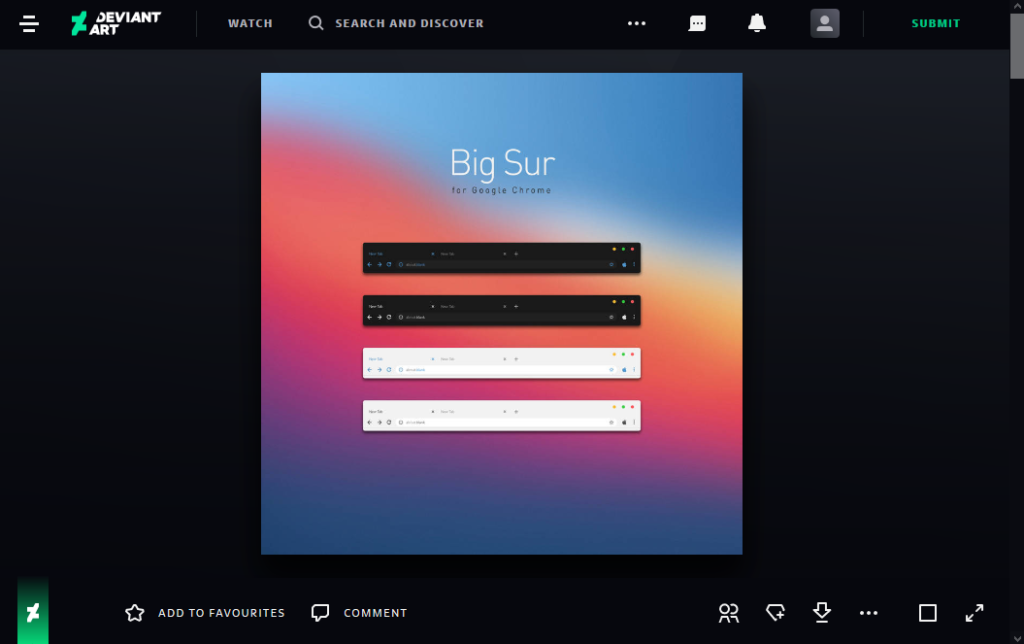
・Love Lace
https://www.deviantart.com/sublime9-design/art/Love-Lace-for-Chrome-820226859
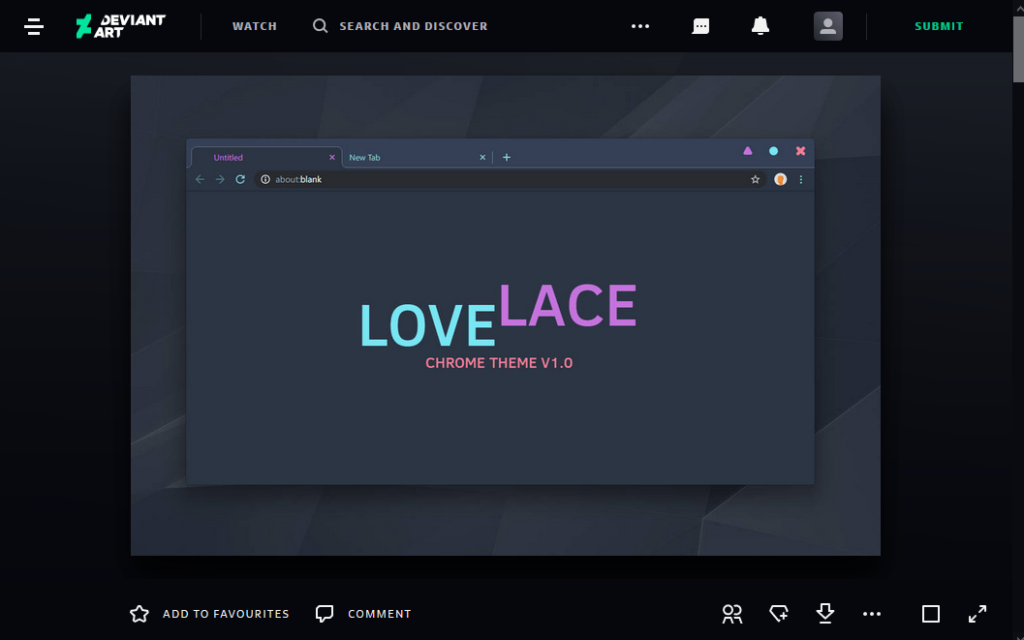
もし使いたいテーマが見つかったらそのテーマのページの右下にあるダウンロードボタンをクリックしてダウンロードします。
今回はNordテーマを使って説明します。
chromeへ
次はダウンロードしたテーマをchromeに反映させます。
解凍
まずダウンロードしたファイルを解凍します。
解凍ソフトによって解凍の仕方は変わるのでこの記事ではWinRARを使って説明します。
WinRARはいつもおすすめしてる解凍ソフトです。
もし解凍ソフトを探してる人は試してみてください。

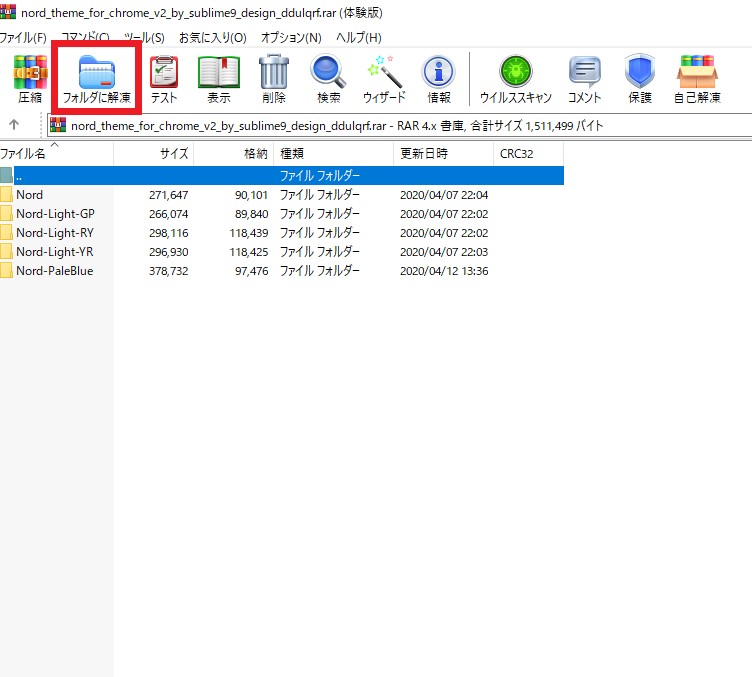
左上にある赤枠で囲まれた「フォルダに解凍」をクリック→自分が解凍したい場所を選んで解凍します。
自分はDドライブにchromeテーマ用のフォルダを作ってそこに入れました。
Chromeに反映
解凍したファイルは一度放置して次にchromeを開きます。
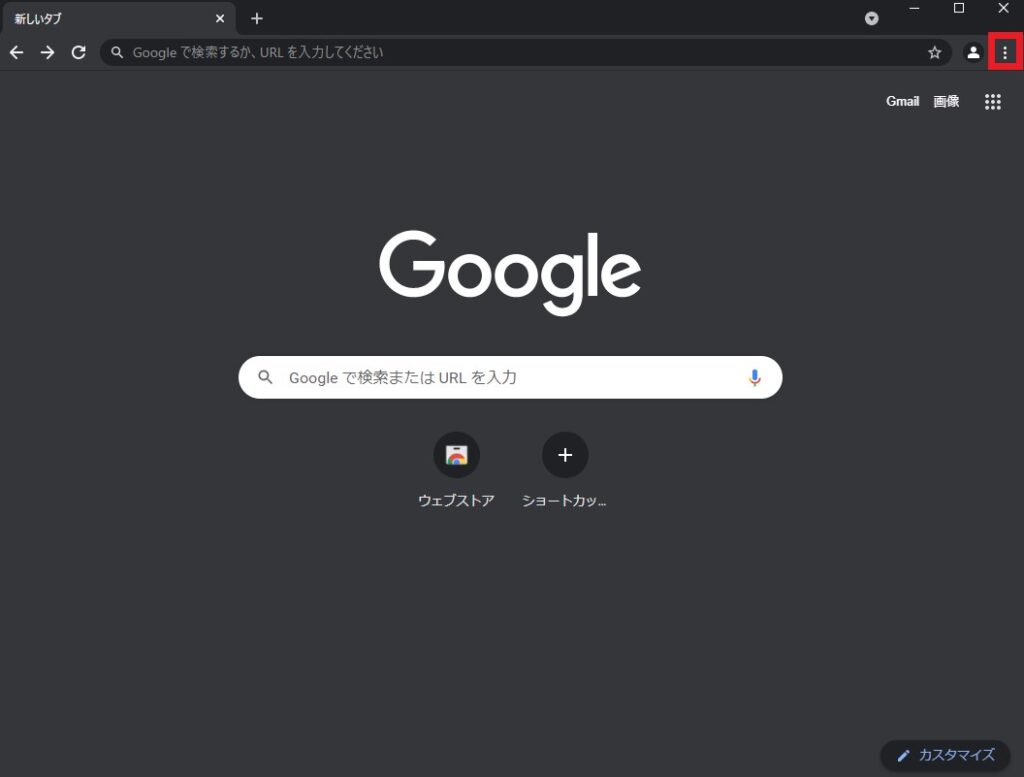
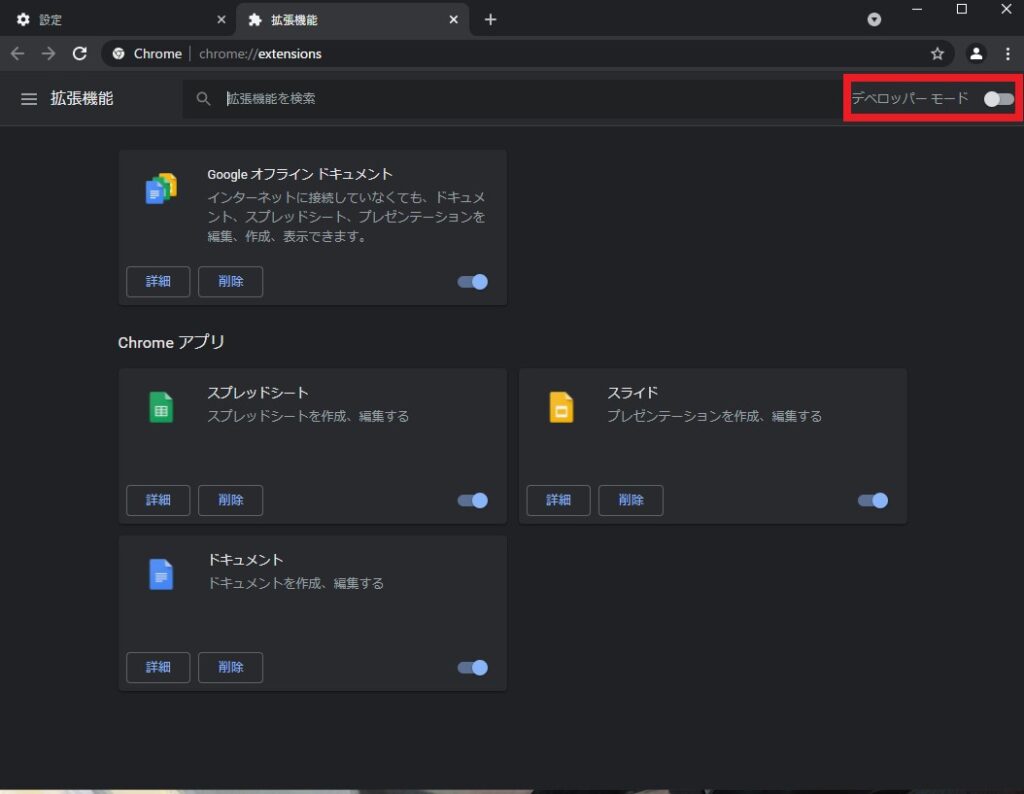
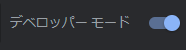
そしたら先程解凍したNordファイルを開きます。

画像のようにNordファイルを開くと沢山出てくるかと思います。
ファイル毎に色が違ったりするので自分が気になってるファイルを開いてください。
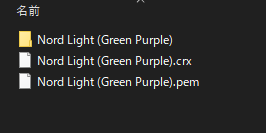
画像のように開けたら拡張子が'crx'になってるファイルをChromeにドラッグアンドドロップします。
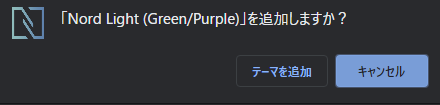
そしたらこのような確認画面が出るので「テーマを追加」をクリックします。

最後に元に戻すみたいなバーが主張してくるので右にある赤枠で囲まれた☓をクリックして完了です。
まとめ
- テーマを決める
- テーマファイルを解凍する
- chromeに導入
文字やタブの色が変わるだけで雰囲気も大分変わってきます。
自分はnightTabという拡張機能と合わせて使っていて一緒に使うことをおすすめしています。
もし良ければ見てみてください。